excel表格如何自动计算百分比公式
excle百分比计算公式

excle百分比计算公式Excel百分比计算公式Excel是常用的电子表格软件之一,广泛应用于商业、金融、教育、科研等各个领域。
在Excel中计算百分比是经常使用的功能,如统计数据变化率、占比等等。
本文将简单介绍Excel百分比的计算公式,帮助用户快速熟悉使用Excel计算百分比。
一、百分比的定义百分比指的是一种比率,比率的基准面值为100。
例如,一个商品获得10000件的销售,其中有5000件被购买,则这个商品的销售量的百分比为50%。
二、Excel的百分比计算公式在Excel中,计算百分比的公式有多种,可以根据不同的情况选择不同的方法。
1. 百分比计算公式百分比公式的常规用法是将某个数值乘以0.01,然后填写百分号即可。
例如,在单元格A1中输入数值10,然后在单元格B1中输入“=A1*0.01%”,按下回车键即可。
此时,单元格B1中将显示数字1.00%,即10的1%。
如果要将多个数值转换成百分比,可以使用下面的方法。
例如,在单元格A1、A2和A3中分别输入10、20和30,然后在单元格B1、B2和B3中分别输入“=A1*0.01%”、“=A2*0.01%”和“=A3*0.01%”,按下回车键即可。
此时,单元格B1、B2和B3中将分别显示数字1.00%、2.00%和3.00%。
2. 百分比变化计算公式百分比变化常常用于计算两个数值之间的差异。
可以使用“(新数值-旧数值)/旧数值*100%”的公式进行计算。
例如,在单元格A1中输入旧数值10,在单元格A2中输入新数值20,然后在单元格B1中输入“=(A2-A1)/A1*100%”,按下回车键即可。
此时,单元格B1中将显示数字100.00%,即变化率为100%。
如果新数值小于旧数值,则显示的变化率为负数。
3. 数值百分比转换公式当数值和百分比两个数因某些原因分开存储时,可以使用以下公式将其相互转换。
数值转百分比的公式:将数值乘以100%即可。
例如,在单元格A1中输入数值10,然后在单元格B1中输入“=A1*100%”,按下回车键即可。
excel用函数计算百分比计算的方法

excel用函数计算百分比计算的方法
Excel中的百分比利用函数该如何计算呢?下面是由店铺分享的excel 用函数计算百分比计算的方法,以供大家阅读和学习。
excel 用函数计算百分比计算的方法:
用函数计算百分比步骤1:启动Excel2003,打开需要处理的表格数据,求得所占百分比。
在单元格输入公式:=percentrank($D$2:$D$10,D2,2).
用函数计算百分比步骤2:公式输入完毕,按下Enter回车键,得到结果0.87
用函数计算百分比步骤3:鼠标移动到该单元格右下角,出现+号,双击填充柄,完成余下数据的计算。
然后点击工具栏右侧箭头,选择百分比样式。
用函数计算百分比步骤4:这样我们得到的小数形式就转变为了百分比形式,Percentrank函数的使用就是这样。
Excel如何计算百分比?
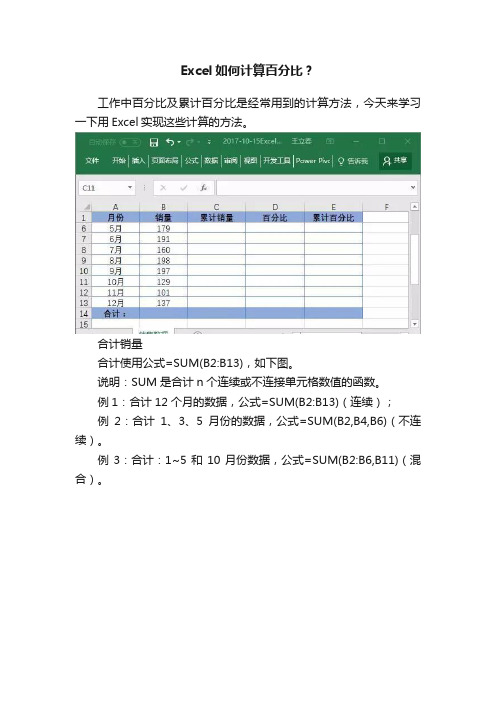
Excel如何计算百分比?
工作中百分比及累计百分比是经常用到的计算方法,今天来学习一下用Excel实现这些计算的方法。
合计销量
合计使用公式=SUM(B2:B13),如下图。
说明:SUM是合计n个连续或不连接单元格数值的函数。
例1:合计12个月的数据,公式=SUM(B2:B13)(连续);
例2:合计1、3、5月份的数据,公式=SUM(B2,B4,B6)(不连续)。
例3:合计:1~5和10月份数据,公式=SUM(B2:B6,B11)(混合)。
累计销量
1、当前月份累计销量使用公式=SUM(B2:B2)。
2、然后选择第一个B2,按F4键,加上绝对引用,并在C2单元格右下角双击,向下复制公式,就得到了截止每月的累计销量。
说明:绝对引用请参考2月22日文章,可直接点击下边链接打开文章:
每日一题:Excel 巧用相对引用和绝对引用!
百分比
1、百分比是每个月的销量除以总计销量,使用公式=B2/SUM($B$2:$B$13),并在单元格右下角双击复制公式。
注意SUM中使用了绝对引用,是保证向下复制公式时,合计值不变化。
累计百分比
1、累计百分比是截止每个月的销量除以总销量,使用公式=C2/SUM($B$2:$B$13),最后一个月份一定是100%。
如果没有C列,也可以使用公式=SUM($B$2:B2)/SUM($B$2:$B$13)。
Excel怎么计算所占百分比?

Excel怎么计算所占百分比?
百分数是表示一个数是另一个数的百分之几,也叫百分率或百分比。
百分数通常不会写成分数的形式,而采用符号“%”(百分号)来表示。
今天分享一个使用Excel计算所占百分比的小技巧,请接着往下看。
操作步骤:
1.打开需要设置的Excel表格。
2.先求和,选中需要求和的单元格和一个空白的单元格,点击【自动求和】。
3.除了快速自动求和,还可以利用公式进行求和,点击填入求和结果的单元格,输入=sum(b3:b6)点击回车,括号里是选择求和的范围。
4.计算所占百分比前,先设置单元格格式,选中需要己算百分比的单元格,点击【设置单元格格式】。
5.选择【百分比】,可以设置小数点位数,这里设置【0】。
6.点击单元格,输入公式【=b3/b7】,意思是【所占百分比=人数/总人数】。
今天的分享就到这里啦,如果对你有帮助,可以分享给身边的人哦~想要了解更多办公软件的相关知识的话,可以留言告诉小编,或许下一篇就是你的专属解答篇。
excel自动填充计算百分比公式的教程

excel自动填充计算百分比公式的教程
Excel中计算百分比的公式具体该如何进行自动填充呢?接下来是店铺为大家带来的excel自动填充计算百分比公式的教程,供大家参考。
excel自动填充计算百分比公式的教程:
自动填充计算百分比公式步骤1:如图,要求每个项目的花费占总数的百分比。
自动填充计算百分比公式步骤2:点击项目1花费右边的单元格(即C2单元格),输入公式“=B2/$B$10”,表示B2单元格的数值除与“绝对引用”B10的数值。
自动填充计算百分比公式步骤3:输入公式后,按enter键,得出结果,发现是小数形式,我们要将它变成百分比的形式。
自动填充计算百分比公式步骤4:点击“数字”工具栏下面的百分号,再调整小数的位数,得出如下结果。
自动填充计算百分比公式步骤5:最后,复制该公式到相应的单元格即可。
将光标放在C2单元格的右下角,出现小十字符号,表示进入自动填充状态,向下拖动光标,最后结果以下。
Excel中如何使用函数计算百分比

Excel中如何使用函数计算百分比在Excel中,函数是一种强大的工具,它们可以帮助我们进行各种数学和统计运算。
其中,计算百分比是Excel中常见的需求之一。
本文将演示几种在Excel中使用函数计算百分比的方法。
一、百分比转换有时候,我们需要将小数或分数转换为百分比形式。
在Excel中,可以使用百分比格式和乘法运算符来实现这一目的。
假设我们有一个小数值0.75,想将其转换为百分比形式。
首先,将该值输入Excel的一个单元格中,然后选择该单元格,使用快捷键Ctrl+Shift+5或者在“开始”选项卡的“数值”分组中点击百分比按钮,即可将该单元格的格式设置为百分比。
接下来,我们需要将这个小数值乘以100,得到相应的百分比值。
在Excel中,可以使用乘法运算符或者乘法函数实现这一操作。
例如,在一个单元格中输入公式“=0.75*100”,即可得到百分比值75%。
二、百分比增长与减少在Excel中,还可以通过函数来计算一组数值的百分比增长或减少。
1. 百分比增长假设我们想计算两个数值A和B之间的百分比增长。
首先,在Excel的两个单元格中输入这两个数值,然后在第三个单元格中输入公式“=(B-A)/A”,即可得到增长的小数值。
如果我们将该单元格的格式设置为百分比,就可以得到相应的百分比增长值。
方法是选择该单元格,使用快捷键Ctrl+Shift+5或者在“开始”选项卡的“数值”分组中点击百分比按钮。
2. 百分比减少类似地,如果我们想计算两个数值C和D之间的百分比减少,可以使用公式“=(C-D)/C”。
三、计算百分比的改进方法尽管上述方法可以在Excel中计算百分比,但是还有一些函数专门用于百分比计算。
下面介绍两个常用的函数。
1. 百分比比较在Excel中,PERCENTILE函数可以帮助我们计算一组数值中的某个百分位数。
假设我们有一组成绩,想计算这组成绩中前10%的分数是多少。
首先,在Excel的一列中输入这组成绩,然后在另一个单元格中输入公式“=PERCENTILE(成绩范围,0.1)”,即可得到前10%的分数。
excel百分比的公式
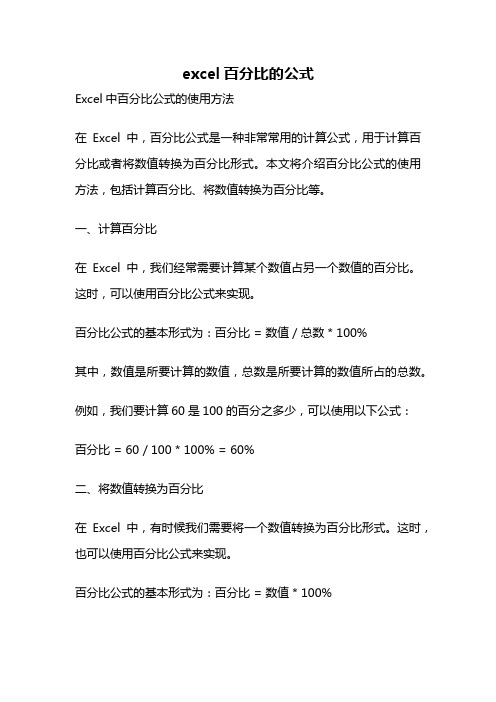
excel百分比的公式Excel中百分比公式的使用方法在Excel中,百分比公式是一种非常常用的计算公式,用于计算百分比或者将数值转换为百分比形式。
本文将介绍百分比公式的使用方法,包括计算百分比、将数值转换为百分比等。
一、计算百分比在Excel中,我们经常需要计算某个数值占另一个数值的百分比。
这时,可以使用百分比公式来实现。
百分比公式的基本形式为:百分比 = 数值 / 总数 * 100%其中,数值是所要计算的数值,总数是所要计算的数值所占的总数。
例如,我们要计算60是100的百分之多少,可以使用以下公式:百分比 = 60 / 100 * 100% = 60%二、将数值转换为百分比在Excel中,有时候我们需要将一个数值转换为百分比形式。
这时,也可以使用百分比公式来实现。
百分比公式的基本形式为:百分比 = 数值 * 100%其中,数值是所要转换的数值。
例如,我们要将0.6转换为百分比形式,可以使用以下公式:百分比 = 0.6 * 100% = 60%三、百分比的格式化显示在Excel中,我们还可以通过对单元格进行格式化来实现百分比的显示。
选中要显示百分比的单元格,然后点击鼠标右键,在弹出的菜单中选择“格式单元格”。
接下来,在弹出的格式单元格对话框中,选择“数字”选项卡,然后在“类别”列表中选择“百分比”。
点击“确定”按钮,即可将该单元格的数值以百分比形式显示。
四、百分比的计算注意事项在使用百分比公式进行计算时,需要注意以下几点:1.确保数值和总数的单位一致,否则计算结果可能不准确。
2.在进行百分比计算时,数值和总数都应为正数。
3.避免除数为0的情况,否则会导致计算错误。
五、使用百分比公式的实例下面通过几个实例来演示如何使用百分比公式。
例1:计算80是120的百分之多少。
百分比 = 80 / 120 * 100% = 66.67%例2:将0.75转换为百分比形式。
百分比 = 0.75 * 100% = 75%例3:一个班级共有50名学生,其中有40名学生及格。
excel计算男生女生所占百分比的方法

Excel是一款功能强大的电子表格软件,广泛应用于各个领域,包括商业、金融、科学研究等。
在实际工作和学习中,我们经常需要对数据进行统计和计算。
其中,计算男生和女生所占百分比是一个常见的需求,接下来将介绍在Excel中如何计算男生和女生所占百分比的方法。
1. 收集数据在进行男生女生所占百分比的计算之前,需要先收集数据。
假设我们有一个班级的学生名单,包括学生的性别信息。
我们需要将这些数据输入到Excel中,并确保数据的准确性和完整性。
2. 统计男生和女生的人数接下来,我们可以利用Excel的数据分析功能来统计男生和女生的人数。
在Excel中,可以使用COUNTIF函数来实现这一目的。
假设学生的性别信息在A列,我们可以在B1单元格中输入"男生",在B2单元格中输入"女生",然后在C1和C2单元格分别输入以下公式:=COUNTIF(A:A,"男生")=COUNTIF(A:A,"女生")这样就可以分别统计出男生和女生的人数,得到一个清晰的数据统计结果。
3. 计算男生和女生所占百分比有了男生和女生的人数之后,就可以计算男生和女生所占的百分比了。
在Excel中,可以使用公式来进行计算。
假设男生的人数在C1单元格,女生的人数在C2单元格,那么可以在D1和D2单元格分别输入以下公式:=C1/(C1+C2)=C2/(C1+C2)这样就可以得到男生和女生所占的百分比了。
可以将这些公式拖动填充到其他单元格,以快速计算其他班级的数据。
4. 使用图表显示结果除了使用公式计算百分比之外,我们还可以利用Excel的图表功能直观地展示男生和女生所占的百分比。
在Excel中,可以选择合适的图表类型,比如饼图或者柱状图,将男生和女生的百分比呈现出来。
这样不仅可以让数据更加直观地呈现,也可以方便进行比较和分析。
总结:在Excel中计算男生和女生所占百分比的方法并不复杂,只需要利用数据分析和公式计算的功能就可以轻松实现。
如何在Excel中设置自动计算百分比

如何在Excel中设置自动计算百分比在Excel中设置自动计算百分比是一个非常有用的功能,它可以帮助我们轻松地计算和分析数据。
本文将介绍如何在Excel中设置自动计算百分比,以及一些常用的百分比计算方法。
要在Excel中设置自动计算百分比,我们可以使用百分比格式,或者使用公式进行计算。
下面将详细说明这两种方法。
一、使用百分比格式在Excel中,我们可以将单元格的格式设置为百分比格式,以便自动将数值转换为百分比形式。
下面是具体步骤:1. 选中需要进行百分比计算的单元格或单元格区域。
2. 右键单击选中的单元格或单元格区域,选择“格式单元格”。
3. 在弹出的对话框中,选择“数字”选项卡。
4. 在分类列表中选择“百分比”,然后确定。
5. 此时,选中的单元格或单元格区域将自动转换为百分比格式。
使用百分比格式后,我们可以直接输入数值,Excel会自动将其转换为百分比形式。
例如,输入"50",Excel会显示为"50%"。
二、使用公式进行百分比计算除了使用百分比格式外,我们还可以使用公式进行百分比计算。
下面是两种常用的百分比计算方法:1. 计算百分比比例:如果要计算某个数值在总数中所占的百分比,我们可以使用以下公式:=数值/总数例如,要计算某个销售额在总销售额中所占的百分比,可以使用以下公式:=某个销售额/总销售额2. 计算增长率或减少率:如果要计算某个数值相对于原始值的增长率或减少率,我们可以使用以下公式:=(新值-原始值)/原始值例如,要计算某个产品销售额相对于去年同期的增长率,可以使用以下公式:=(今年销售额-去年销售额)/去年销售额以上就是在Excel中设置自动计算百分比的方法。
通过设置百分比格式或使用公式,我们可以方便地进行百分比计算和数据分析。
希望本文能对你在Excel中使用百分比有所帮助。
总结:本文介绍了在Excel中设置自动计算百分比的方法,包括使用百分比格式和公式进行计算。
excel计算百分比的方法

excel计算百分比的方法
计算百分比在Excel中是比较常用的功能之一,如果有不懂的朋友却需要用到这个功能的朋友不妨学习一番吧!接下来是店铺为大家带来的excel计算百分比的方法,供大家参考。
excel计算百分比的方法:
计算百分比步骤1:在数据的最下面我们把数据汇总一下,在A98单元格输入总计
计算百分比步骤2:在右边的单元格,也就是B98单元格,我们点击工具栏上的求和工具
计算百分比步骤3:接着出现了这个界面,我们按回车键就可以了。
计算百分比步骤4:这就是我们求出的总计销售额。
计算百分比步骤5:接着在销售额的右边,也就是C1单元格输入百分比
计算百分比步骤6:在C2单元格,输入公式 =B2/$B$98 ,这个公式中运用了符号$,这是“固定不变的意思”,也就是说,一会我们要复制C2内的公式到别的单元格,别的单元格会根据复试的位置改变公式中的变量,加上符号$以后,变量就不变了。
如刚刚输入的公式,B2是一个变量,是会改变的,但是B98这个就不变了。
B98是刚才得到的销售总额。
计算百分比步骤7:拖动单元格的右下角就可以快速填充下面的单元格
计算百分比步骤8:最后就得到了所有部门的百分比了。
如何在Excel中使用函数计算百分比

如何在Excel中使用函数计算百分比在Excel中,函数是一种非常有用的工具,可以帮助我们完成各种复杂的计算任务。
其中,使用函数计算百分比是一项常见的操作。
本文将介绍如何在Excel中使用函数计算百分比的方法。
首先,我们需要了解Excel中用于计算百分比的函数。
常用的函数有两个,分别是“百分比”函数和“百分比比较”函数。
这两个函数分别用于不同的计算方式。
接下来,我们将详细介绍这两个函数的使用方法。
一、百分比函数百分比函数是用于计算两个数值之间的百分比的。
其基本语法如下:```=百分比(小数, 基数, 小数位数)```其中,“小数”是要转换为百分比的数值,“基数”是作为计算百分比的参考值,“小数位数”是要显示的小数位数。
例如,我们要计算一个数值在另一个数值中所占的百分比,可以使用如下公式:```=百分比(小数, 基数)```以下公式:```=百分比(250, 500)```二、百分比比较函数百分比比较函数是用于比较两个数值之间的百分比的。
其基本语法如下:```=百分比比较(数值1, 数值2, 小数位数)```其中,“数值1”是要进行比较的第一个数值,“数值2”是要进行比较的第二个数值,“小数位数”是要显示的小数位数。
例如,我们要比较一个数值在另一个数值中所占的百分比,可以使用如下公式:```=百分比比较(数值1, 数值2)```以下公式:```=百分比比较(250, 500)```以上就是在Excel中使用函数计算百分比的基本方法。
通过使用不同的函数,我们可以灵活地进行各种百分比计算。
同时,我们也可以通过调整小数位数的参数来控制百分比的显示精度。
总结:Excel提供了多种函数以方便我们计算百分比。
通过掌握百分比函数和百分比比较函数的使用方法,我们可以在Excel中轻松地完成各种百分比计算任务。
同时,我们还可以通过调整小数位数的参数来控制百分比的显示精度。
在实际应用中,我们可以根据具体需求选择合适的函数进行计算,从而提高工作效率。
excel统计百分比表格
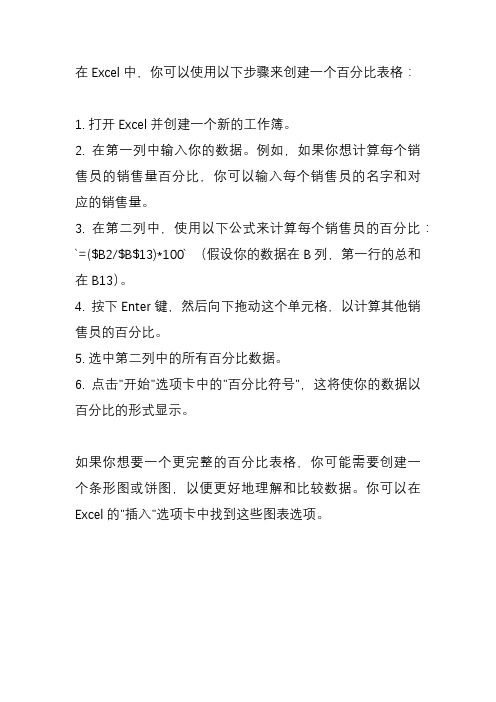
在Excel中,你可以使用以下步骤来创建一个百分比表格:
1. 打开Excel并创建一个新的工作簿。
2. 在第一列中输入你的数据。
例如,如果你想计算每个销售员的销售量百分比,你可以输入每个销售员的名字和对应的销售量。
3. 在第二列中,使用以下公式来计算每个销售员的百分比:`=($B2/$B$13)*100` (假设你的数据在B列,第一行的总和在B13)。
4. 按下Enter键,然后向下拖动这个单元格,以计算其他销售员的百分比。
5. 选中第二列中的所有百分比数据。
6. 点击"开始"选项卡中的"百分比符号",这将使你的数据以百分比的形式显示。
如果你想要一个更完整的百分比表格,你可能需要创建一个条形图或饼图,以便更好地理解和比较数据。
你可以在Excel的"插入"选项卡中找到这些图表选项。
excel百分比成绩算法 -回复
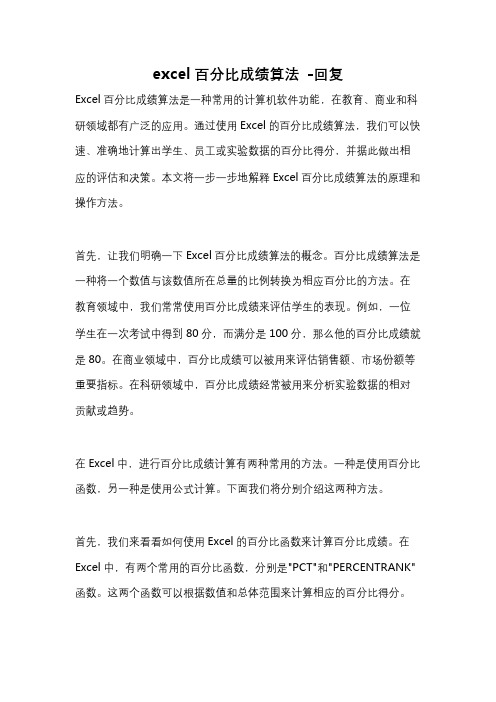
excel百分比成绩算法-回复Excel百分比成绩算法是一种常用的计算机软件功能,在教育、商业和科研领域都有广泛的应用。
通过使用Excel的百分比成绩算法,我们可以快速、准确地计算出学生、员工或实验数据的百分比得分,并据此做出相应的评估和决策。
本文将一步一步地解释Excel百分比成绩算法的原理和操作方法。
首先,让我们明确一下Excel百分比成绩算法的概念。
百分比成绩算法是一种将一个数值与该数值所在总量的比例转换为相应百分比的方法。
在教育领域中,我们常常使用百分比成绩来评估学生的表现。
例如,一位学生在一次考试中得到80分,而满分是100分,那么他的百分比成绩就是80。
在商业领域中,百分比成绩可以被用来评估销售额、市场份额等重要指标。
在科研领域中,百分比成绩经常被用来分析实验数据的相对贡献或趋势。
在Excel中,进行百分比成绩计算有两种常用的方法。
一种是使用百分比函数,另一种是使用公式计算。
下面我们将分别介绍这两种方法。
首先,我们来看看如何使用Excel的百分比函数来计算百分比成绩。
在Excel中,有两个常用的百分比函数,分别是"PCT"和"PERCENTRANK"函数。
这两个函数可以根据数值和总体范围来计算相应的百分比得分。
"PCT"函数的语法如下:=PCT(数值,范围),其中"数值"是要计算百分比的数值,"范围"是该数值所在的总体范围。
举个例子来说,假设某学生在一次考试中得到了80分,而满分是100分,那么要计算他的百分比得分,可以使用如下公式:=PCT(80,100)。
这样,Excel会自动计算出该学生的百分比得分,结果是80。
"PERCENTRANK"函数的语法如下:=PERCENTRANK(范围,数值),其中"范围"是数值所在的总体范围,"数值"是要计算百分比的数值。
excel百分比公式教程
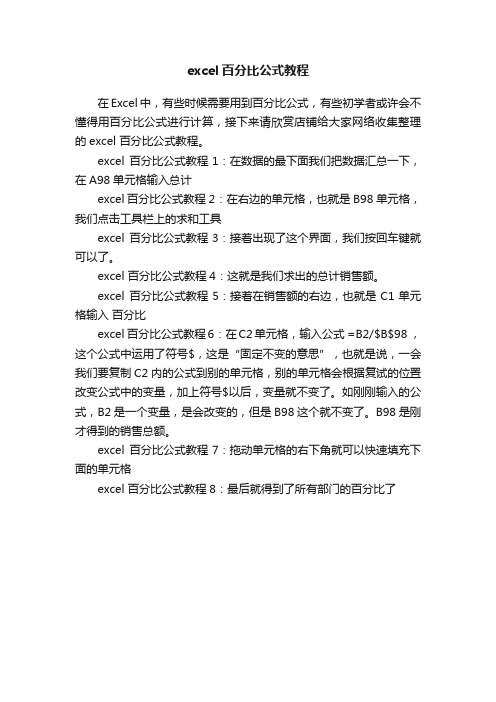
excel百分比公式教程
在Excel中,有些时候需要用到百分比公式,有些初学者或许会不懂得用百分比公式进行计算,接下来请欣赏店铺给大家网络收集整理的excel 百分比公式教程。
excel 百分比公式教程1:在数据的最下面我们把数据汇总一下,在A98单元格输入总计
excel 百分比公式教程2:在右边的单元格,也就是B98单元格,我们点击工具栏上的求和工具
excel 百分比公式教程3:接着出现了这个界面,我们按回车键就可以了。
excel 百分比公式教程4:这就是我们求出的总计销售额。
excel 百分比公式教程5:接着在销售额的右边,也就是C1单元格输入百分比
excel 百分比公式教程6:在C2单元格,输入公式 =B2/$B$98 ,这个公式中运用了符号$,这是“固定不变的意思”,也就是说,一会我们要复制C2内的公式到别的单元格,别的单元格会根据复试的位置改变公式中的变量,加上符号$以后,变量就不变了。
如刚刚输入的公式,B2是一个变量,是会改变的,但是B98这个就不变了。
B98是刚才得到的销售总额。
excel 百分比公式教程7:拖动单元格的右下角就可以快速填充下面的单元格
excel 百分比公式教程8:最后就得到了所有部门的百分比了。
excel表格求目标的百分比公式

Excel表格求目标的百分比是在Excel中经常使用的公式之一,它可以帮助用户快速计算目标值在总数中所占的百分比。
通过这个公式,我们可以更直观地了解目标的达成情况,为业务决策和数据分析提供重要参考。
在本文中,我将详细解释Excel表格求目标的百分比公式的具体计算方法,并探讨其在实际工作中的应用。
在Excel中,求目标的百分比通常是通过一个简单的公式来实现的。
假设目标值位于单元格A1,总数位于单元格A2,那么可以通过以下公式来计算目标值所占的百分比:```=A1/A2```这个公式就是最基本的百分比计算方法,它可以直接得出目标值在总数中所占的比例。
然而,在实际工作中,我们可能还需要对这个百分比进行格式化,以便更直观地展现数据。
在Excel中,可以通过右键点击单元格,选择“格式单元格”来对百分比进行格式化,或者直接在公式后面加上“*100%”来将小数转化为百分比形式。
除了基本的百分比计算之外,在实际工作中还会遇到各种复杂的情况。
我们可能需要计算多个目标的总体完成百分比,或者需要在数据透视表中进行百分比计算。
针对这些情况,Excel也提供了丰富的函数和工具,如SUM函数和数据透视表功能,可以帮助用户更便捷地完成复杂的百分比计算。
在实际工作中,百分比计算可以应用于各行各业。
在销售领域,可以用百分比来衡量销售额的增长或者市场份额的变化;在人力资源管理中,可以用百分比来分析员工的绩效和满意度;在财务管理中,可以用百分比来评估公司的盈利能力和财务健康状况。
通过对这些数据进行百分比计算,可以帮助企业更好地了解自身的情况,及时调整策略和决策,实现持续发展。
Excel表格求目标的百分比公式是一个简单而又实用的工具,它可以帮助用户快速准确地进行百分比计算,并在实际工作中发挥重要作用。
通过深入理解和灵活运用这个公式,我们可以更好地处理数据,为业务决策提供可靠的支持。
【个人观点和理解】在我看来,Excel表格求目标的百分比公式是一个非常实用的工具,它可以帮助我们更直观地理解数据,并为决策提供重要参考。
Excel表格计算原数据的百分之110

Excel表格计算原数据的百分之110 将要操作的单元格通过“格式—单元格—数字—百分比”设置成百分比的数字表示方式。
在要操作的单元格内填上相应的数字,即可。
例如;a1=100%,b1=10%,设c1=a1+b1答案就是110%。
打开一个excel表格:输入需要计算占比的数字,这里模拟了一些数据,在占比栏目下C2单元格输入公式=B2/B11,思路是用数量除以合计,回车可以看到现在的占比,但是是小数显示,右键点击C2单元,选择设置单元格格式,选择数值类型为百分比,设置后的效果,用鼠标选中C2单元格游戏叫往下拖动,就可以看到各项目所占的百分比。
你写错了吧100+%10≠110,100+%10=100.1,这个应该很简单的,第一个单元格输入100,第二个单元格输入百分数,后用求和函数sum就可以的,点输入栏的f(x)框选求和。
ctrl+F查找,选项,格式,填充(选绿色),查找全部,在查找结果里,选中第一个,拉滚动条到最后,按着shift点击最后一个,关闭查找对话框,在公式编辑栏输入1,按Ctrl+enter填充,在后边用公式=SUM(B1:H1)/COLUMNS(B1:H1)即可得到绿色的占比,想要百分比形式,单元格格式设置为百分比就OK了。
excel百分数公式
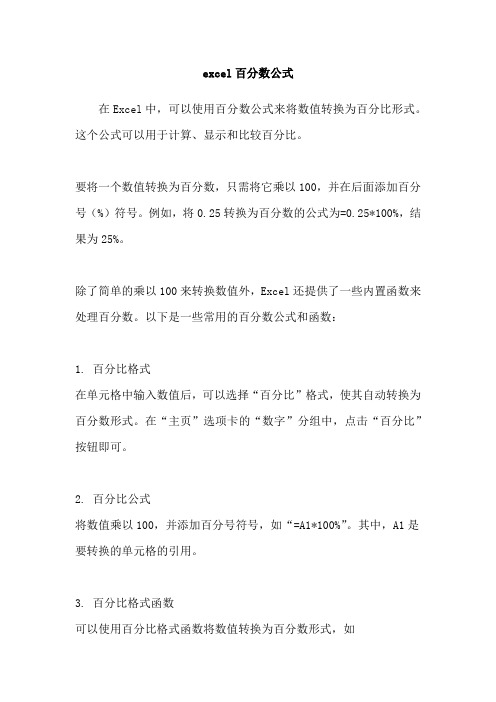
excel百分数公式
在Excel中,可以使用百分数公式来将数值转换为百分比形式。
这个公式可以用于计算、显示和比较百分比。
要将一个数值转换为百分数,只需将它乘以100,并在后面添加百分号(%)符号。
例如,将0.25转换为百分数的公式为=0.25*100%,结果为25%。
除了简单的乘以100来转换数值外,Excel还提供了一些内置函数来处理百分数。
以下是一些常用的百分数公式和函数:
1. 百分比格式
在单元格中输入数值后,可以选择“百分比”格式,使其自动转换为百分数形式。
在“主页”选项卡的“数字”分组中,点击“百分比”按钮即可。
2. 百分比公式
将数值乘以100,并添加百分号符号,如“=A1*100%”。
其中,A1是要转换的单元格的引用。
3. 百分比格式函数
可以使用百分比格式函数将数值转换为百分数形式,如
“=PERCENT(A1,2)”。
其中,A1是要转换的单元格的引用,2表示要保留的小数位数。
4. 百分比计算函数
可以使用百分比计算函数来执行各种百分数计算,如增加百分比、减少百分比、求百分比差等。
常用的函数包括“SUMPRODUCT”、“AVERAGE”、“IF”等。
5. 百分点变化函数
可以使用百分点变化函数来计算两个数值之间的百分点变化。
常用的函数包括“PERCENTAGECHANGE”和“PERCENTAGEDIFFERENCE”。
总之,Excel提供了多种方法来处理和计算百分数。
通过使用这些百分数公式和函数,可以更方便地进行百分比计算和显示,提高工作效率。
- 1、下载文档前请自行甄别文档内容的完整性,平台不提供额外的编辑、内容补充、找答案等附加服务。
- 2、"仅部分预览"的文档,不可在线预览部分如存在完整性等问题,可反馈申请退款(可完整预览的文档不适用该条件!)。
- 3、如文档侵犯您的权益,请联系客服反馈,我们会尽快为您处理(人工客服工作时间:9:00-18:30)。
excel表格如何自动计算百分比公式
excel自动计算百分比步骤如下:
1在数据的最下面我们把数据汇总一下,在A98单元格输入总计
2在右边的单元格,也就是B98单元格,我们点击工具栏上的求
和工具
3接着出现了这个界面,按回车键就可以了。
4这就是求出的总计销售额。
5接着在销售额的右边,也就是C1单元格输入百分比
6在C2单元格,输入公式=B2/$B$98,这个公式中运用了符号$,这是“固定不变的意思”,也就是说,一会我们要复制C2内的公式
到别的单元格,别的单元格会根据复试的位置改变公式中的变量,
加上符号$以后,变量就不变了。
如刚刚输入的公式,B2是一个变量,是会改变的,但是B98这个就不变了。
B98是刚才得到的销售
总额。
7拖动单元格的右下角就可以快速填充下面的单元格
8最后就得到了所有部门的百分比了。
